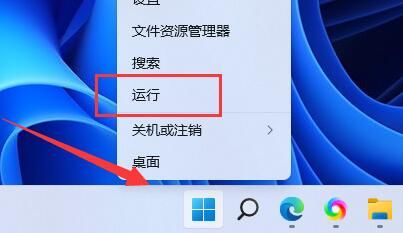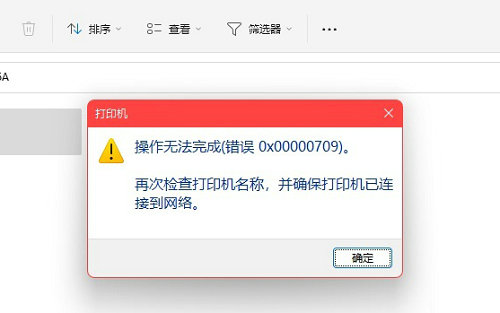win11不能共享打印机怎么办 win11不能共享打印机解决方法
如果自己的win11电脑不能共享打印机要怎么办呢,用户可以打开电脑的设置选项,点击更新系统哦,更新系统后还是不能共享,就打开更改高级更新设置选项,启用网络发现和打印机共享功能哦,以下就是win11不能共享打印机解决方法,解决后就能正常共享打印机啦。
win11不能共享打印机解决方法
方法一
1、右键开始菜单,打开"设置",进入左下角的"Windows更新"

2、在其中"检查更新"后更新一下系统版本试试看。
方法二
1、更新后还不能共享的话,我们打开"控制面板"
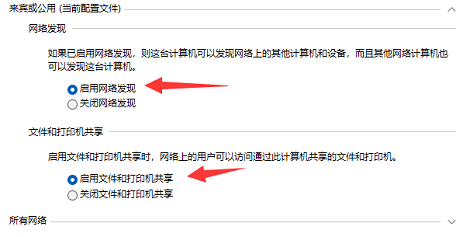
2、点击"查看网络状态和任务",点开左边"更改高级共享设置"
3、将"网络发现"和"打印机共享"都启用并保存修改
方法三
1、还不行的话,回到"设置",打开其中的"疑难解答"
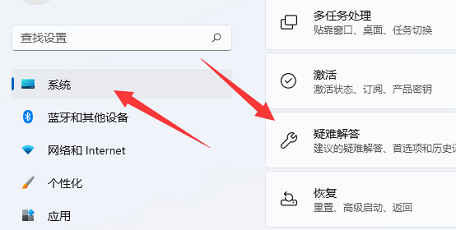
2、选择"其他疑难解答",找到"打印机"并"运行"即可解决
热门服务推荐
热门资讯
热门问答
-
打印机不能共享 答
打印机不能共享可能是由多种原因引起的,以下是一些常见的解决方法: 1. 检查网络连接:确保打印机和共享电脑都连接到同一个网络,并且网络连接正常。 2. 启用文件和打印机共享:在共享电脑上,确保已启用文件和打印机共享功能。 3. 设置共享权限:在共享电脑上,设置正确的共享权限,允许其他用户访问打印机。 4. 安装打印机驱动程序:在需要共享打印机的电脑上,安装正确的打印机驱动程序。 5. 防火墙设置:

-
电脑不能共享怎么办 答
如果您安装了多台计算机,并想让这些计算机能够共享网络资源和文件,但无法共享时,会让人非常沮丧。这种问题可能由多种原因引起,例如网络设置错误,网络共享设置不正确,防火墙问题以及不匹配的网络协议。以下是一些方法,帮助您解决电脑不能共享的问题:
-
找不到共享打印机的电脑怎么办 答
找不到共享打印机的电脑怎么办:在运行栏中输入cmd.exe,进入cmd界面后输入ipconfiga/all,打开控制面板,在高级共享设置一栏勾选“启用网络发现”和“启用文件和打印机共享”两栏,勾选“关闭密码保护共享”一栏确定即可。

热门视频
热门专题
新人礼遇,下单最高立减100元
00
:00
后结束


 推荐
推荐
 推荐
推荐